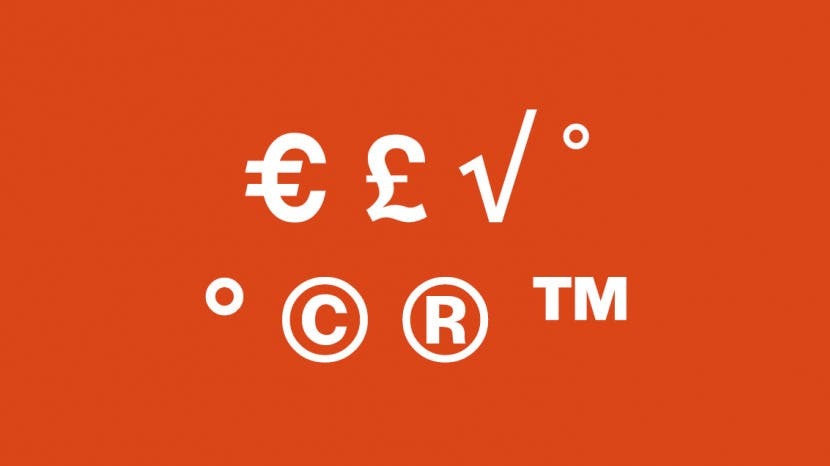
Le scorciatoie da tastiera del Mac per i simboli a volte possono essere difficili da capire a meno che non ti capiti per errore. Ti guideremo attraverso le sequenze di tasti necessarie per creare alcuni dei principali caratteri speciali su un Mac, inclusi il simbolo dell'euro, il copyright e molti altri. Cominciamo!
Salta a:
- Simbolo dell'euro
- Simbolo della sterlina (valuta)
- Simbolo della radice quadrata
- Simbolo del grado (Più piccolo e più grande)
- Simbolo del copyright
- Simbolo di marchio registrato
- Simbolo del marchio
Imparentato: Come fare uno screenshot su un Mac
Simbolo dell'euro
Ogni volta che scrivo di prezzi e devo includere simboli per valute diverse, sapere come digitare un simbolo dell'euro su un Mac è molto utile. Mentre il simbolo del dollaro è incluso sul tasto "4" su una tastiera inglese standard, questo richiede un po' più di finezza.
Per digitare a Simbolo dell'euro sul tuo Mac, usa la scorciatoia da tastiera opzione + maiusc + 2. Questo ti darà un € simbolo.
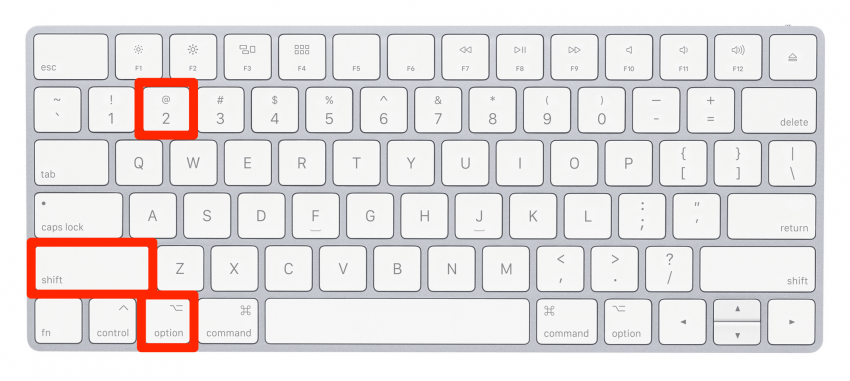
Simbolo della sterlina (valuta)
A volte devo anche usare il simbolo della sterlina quando scrivo di valute diverse, quindi ho pensato che questo sarebbe tornato utile.
Per digitare a simbolo della sterlina (denaro) sul tuo Mac, usa la scorciatoia da tastiera opzione + 3. Questo ti darà un £ simbolo.
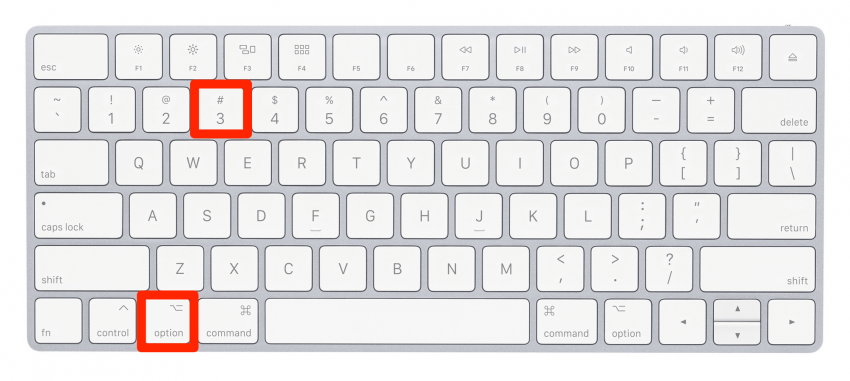
Simbolo della radice quadrata
Ok, questo mi ha fatto sentire benissimo durante la ricerca dei simboli migliori per questo articolo, perché ora mi sento meno come se fossi l'unico che usa regolarmente il simbolo per la radice quadrata sul mio Mac!
Per digitare a radice quadrata simbolo sul tuo Mac, usa la scorciatoia da tastiera opzione + V. Questo ti darà un √ simbolo.

Immagine originale per gentile concessione di Apple
Simbolo del grado (più piccolo e più grande)
Questo è divertente perché in realtà ci sono due opzioni: un simbolo di grado più piccolo e un simbolo di grado più grande sui Mac. Le scorciatoie sono simili, quindi puoi scegliere quale preferisci.
Per digitare a simbolo di grado più piccolo sul tuo Mac, usa la scorciatoia da tastiera opzione + K. Questo ti darà un ˚ simbolo.
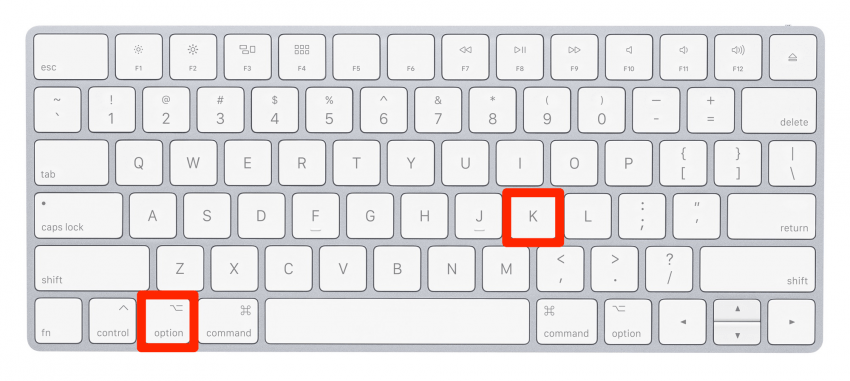
Per digitare a simbolo di grado leggermente più grande sul tuo Mac, usa la scorciatoia da tastiera MAIUSC + opzione + 8. Questo ti darà un ° simbolo.
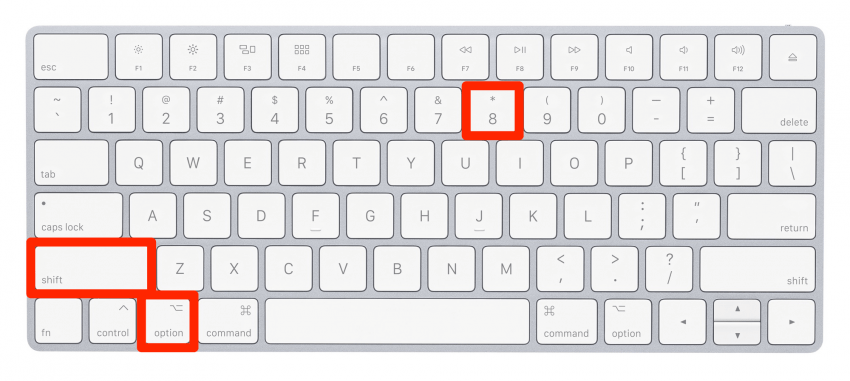
Simbolo del copyright
Come faccio a digitare una "C" nel simbolo di un cerchio su un Mac? È una domanda abbastanza comune per gli utenti che non sono sicuri di come si chiama il simbolo del copyright, e va benissimo! È una domanda facile a cui rispondere e una scorciatoia da tastiera ancora più semplice della maggior parte.
Per digitare a simbolo del copyright sul tuo Mac (la C all'interno del cerchio), usa la scorciatoia da tastiera opzione + G. Questo ti darà un © simbolo.
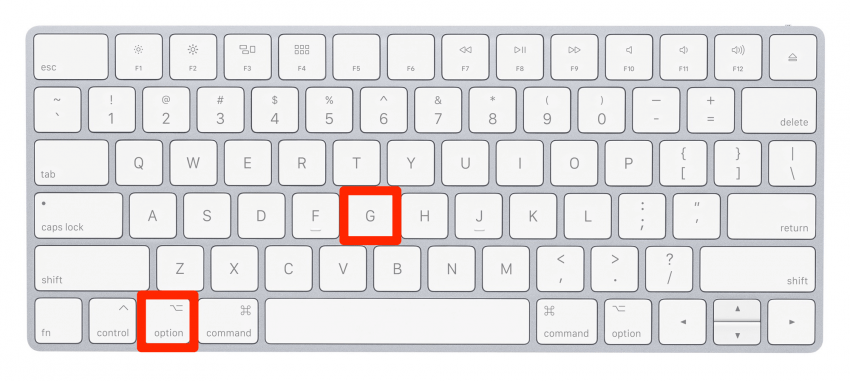
Simbolo di marchio registrato
Il simbolo del marchio registrato è un'aggiunta piuttosto importante quando si menzionano determinati marchi o materiali registrati.
Per digitare a simbolo di marchio registrato sul tuo Mac (la R all'interno del cerchio), usa la scorciatoia da tastiera opzione + R. Questo ti darà un ® simbolo.
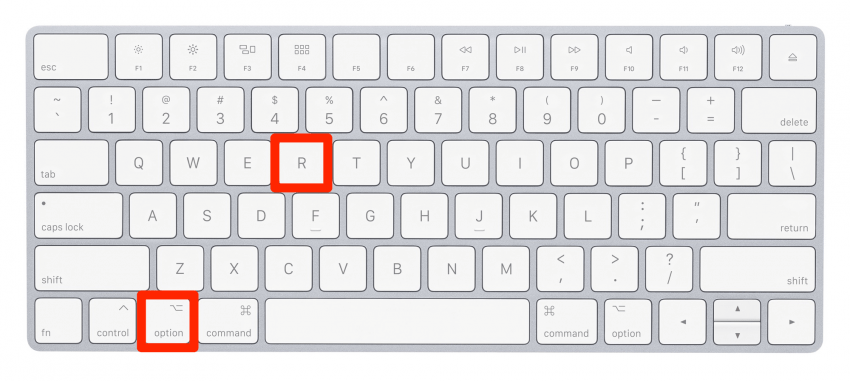
Simbolo del marchio in apice
Alcuni materiali o nomi registrati richiedono solo il piccolo apice ™ simbolo, che è anche abbastanza facile da fare su una tastiera Mac.
Per digitare a simbolo del marchio sul tuo Mac (la TM in apice), usa la scorciatoia da tastiera opzione + 2. Questo ti darà un ™ simbolo.
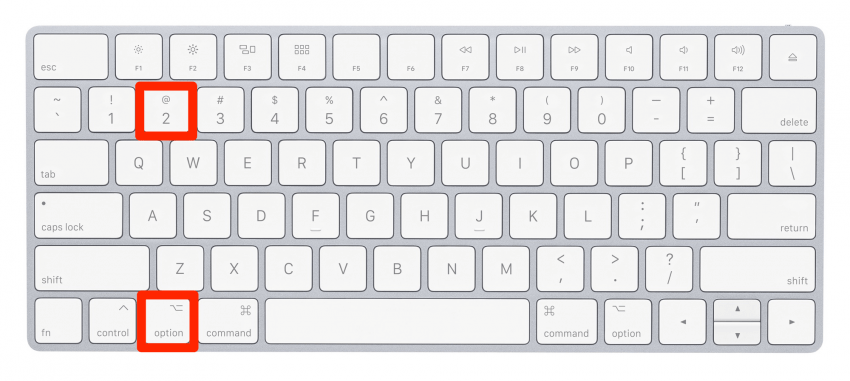
Queste scorciatoie da tastiera per i simboli su un Mac sono state divertenti da imparare per me, spero che ti siano piaciute anche tu! Ora sai come digitare i caratteri speciali più comunemente usati (e cercati!) su un Mac o MacBook.